极速PE官网 > 帮助中心 >
怎么用萝卜家园装win7系统64位呢
作者:pe系统 2016-08-14
刚才有一位朋友这样问小编,怎么用萝卜家园装win7系统64位呢?小编二话不说给他发过去一篇萝卜家园win7教程,很快就帮助他解决了这个问题。鉴于网上还有很多朋友不知道怎么用萝卜家园装win7系统64位,现在系统之家小编就给大家带来萝卜家园win7教程,希望对大家有所帮助。
一、准备工作:
1、下载新萝卜家园 Win7旗舰版系统。
2、下载完成后,解压到非系统盘,最好是D盘或E盘。
二、硬盘安装步骤 :
1、打开GHOST文件里的“OneKey”硬盘安装器。
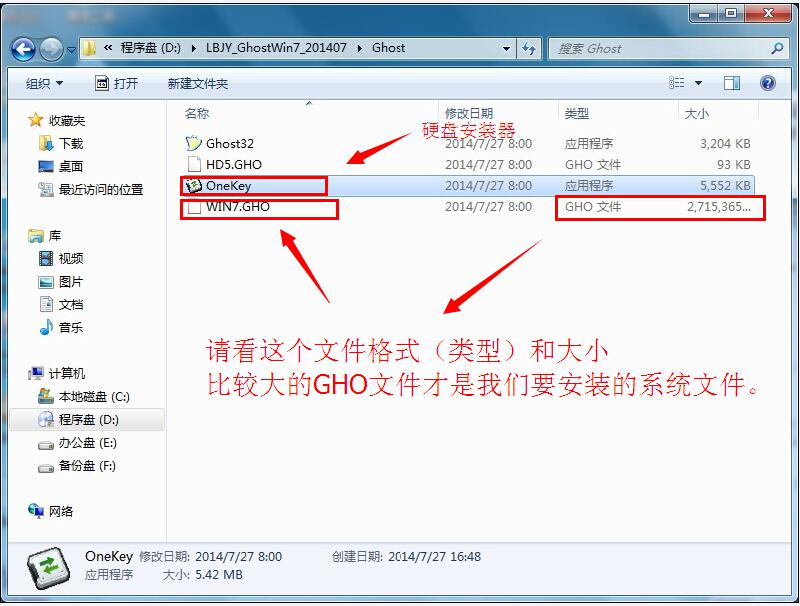
怎么用萝卜家园装win7系统64位教程图1
2、运行“ONEKEY.EXE”硬盘安装器,在弹出的界面中点击“执行/确定”
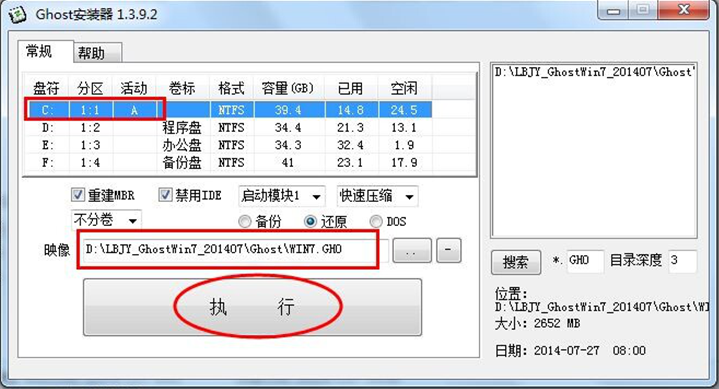
怎么用萝卜家园装win7系统64位教程图2
3、此时会弹出一个“程序将还原分区---是否继续”的提示窗口,点击“是”,然后系统会马上自动重启计算机。重启后系统都是全自动安装。无需用户手动任何操作了。如果电脑没有重启的话,请重新开机。(提示:如果电脑没有出现这个提示就自动重新启动的,这是正常现象,因为系统安装器不一样)
4、重启几秒后,自动进入安装系统状态,等待安装完成即可。
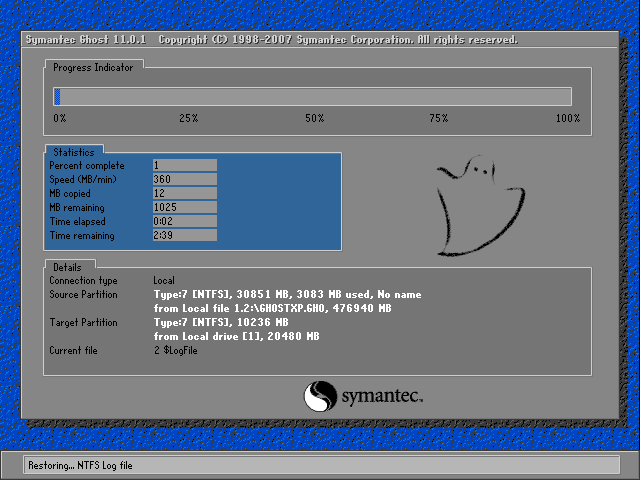
怎么用萝卜家园装win7系统64位教程图3
5、硬盘安装系统完成后,熟悉的界面就出来了,硬盘安装系统就这么简单,需要安装系统的用户请按照以上方法操作吧。

怎么用萝卜家园装win7系统64位教程图4
很多朋友看完这篇怎么用萝卜家园装win7系统64位都学会了萝卜家园win7教程,甚至昨天还看到一位朋友自己写了一篇教程出来,虽然没有这篇教程详细,但是也勉强算是一篇合格的教程了,真让小编震惊啊。大家一定要向这位朋友学习,早日成为装机大神哦!
摘要:刚才有一位朋友这样问小编,怎么用萝卜家园装win7系统64位呢?小编二话不说给他发过去一篇萝卜家园win7教程,很快就帮助他解决了这个问题.鉴于网上还有很多朋友不知道怎么用萝卜家园装win7系统64位,现在系统之家小编就给大家带来萝卜家园win7教程,希望对大家有所帮助.....
